Win10系统禁止自动安装软件的方法
时间:2023-10-16 17:08:02作者:极光下载站人气:97
很多小伙伴在选择电脑中的操作系统时都会将win10系统作为首选,因为Win10系统中有许多实用功能,不仅允许我们对电脑进行各种个性化设置,还能够帮助我们解决电脑中的各种问题。有的小伙伴在使用Win10系统的过程中想要禁止电脑自动安装软件,保护电脑安全。这时我们只需要进入Windows设置的应用设置页面,然后在应用和功能页面中将“选择获取应用的位置”设置为“仅Microsoft Store”即可。有的小伙伴可能不清楚具体的操作方法,接下来小编就来和大家分享一下Win10系统禁止自动安装软件的方法 。
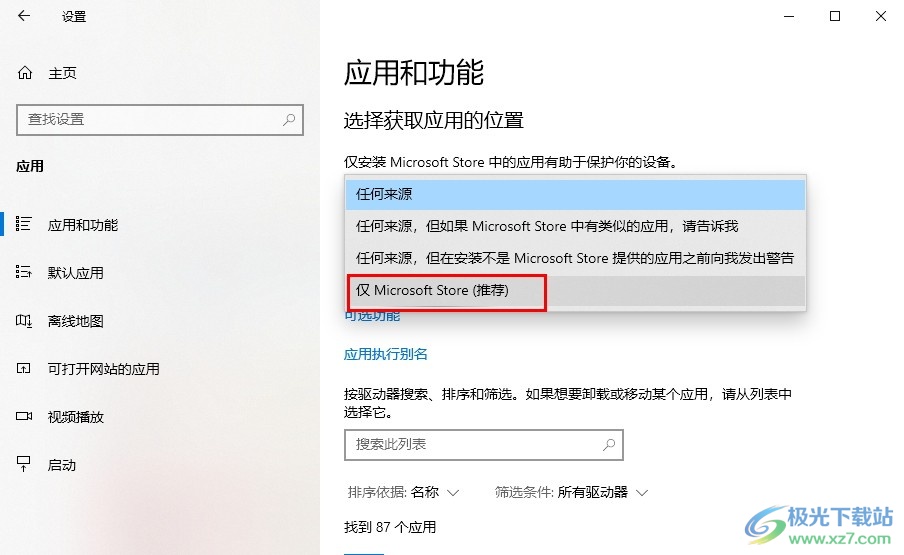
方法步骤
1、第一步,我们在电脑中点击打开桌面左下角的开始按钮,然后在菜单列表中选择设置选项
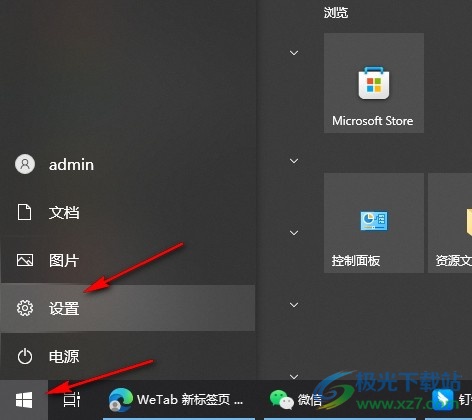
2、第二步,进入Windows设置页面之后,我们在该页面中点击打开“应用”选项
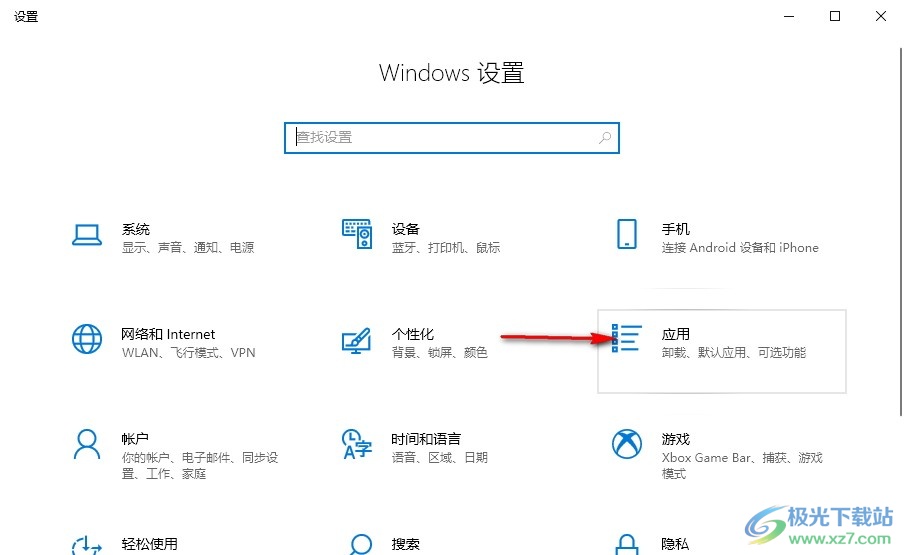
3、第三步,在应用的“应用和功能”页面中,我们在右侧找到“选择获取应用的位置”选项

4、第四步,在应用和功能的设置页面中,我们点击打开“选择获取应用的位置”选项
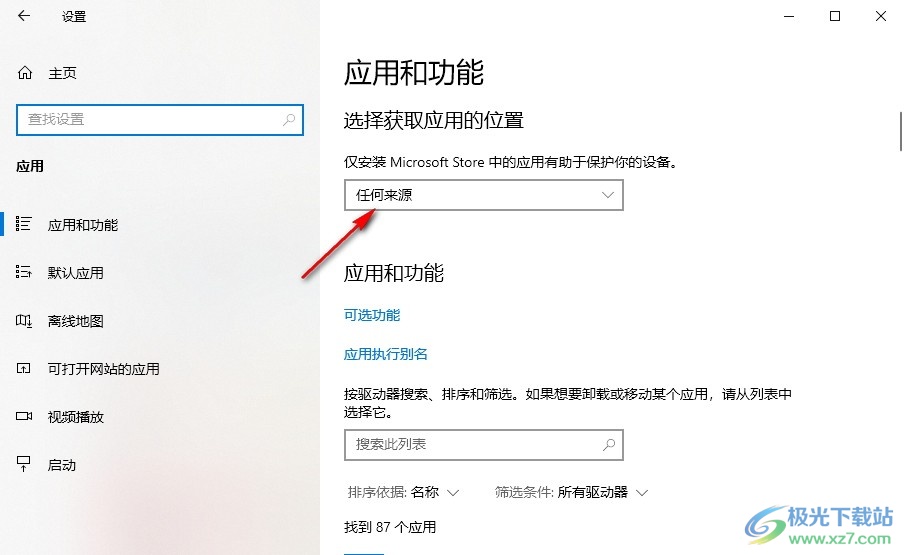
5、第五步,最后在“选择获取应用的位置”的下拉列表中我们点击选择“仅Microsoft Store”选项即可
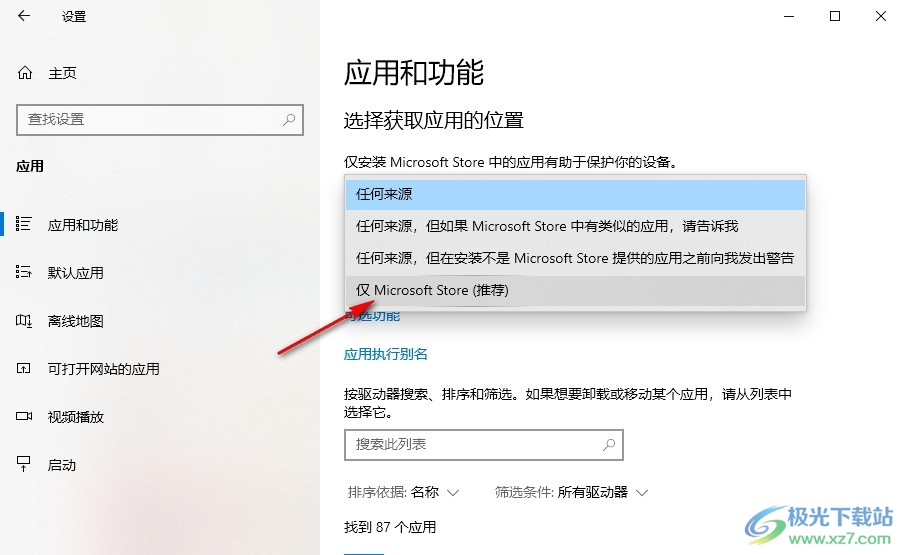
以上就是小编整理总结出的关于Win10系统禁止自动安装软件的方法,我们进入Windows设置页面,然后打开应用选项,接着在应用和功能页面中打开“选择获取应用的位置”选项,再在下拉列表中选择“仅Microsoft Store”选项即可,感兴趣的小伙伴快去试试吧。

大小:4.00 GB版本:64位单语言版环境:Win10
- 进入下载
网友评论